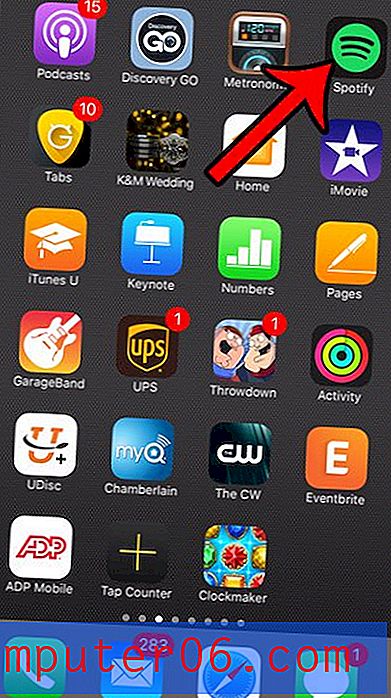Comment effectuer une impression recto verso automatique avec le HP Laserjet P2055
La HP Laserjet p2055dn est une imprimante laser très performante avec un ensemble impressionnant de fonctionnalités. Il est compatible avec la plupart des systèmes d'exploitation et est capable de tout ce que vous attendez d'une imprimante laser noir et blanc dans cette gamme de prix. En fait, selon vos besoins spécifiques, vous l'avez peut-être acheté pour sa prétention à effectuer des tâches d'impression utiles. Par exemple, si vous avez acheté cette imprimante parce que vous vouliez pouvoir effectuer l'impression recto verso automatique avec le HP Laserjet P2055, vous l'avez peut-être fait car il s'agit d'une fonctionnalité que l'on ne trouve pas sur toutes les imprimantes de cette gamme de prix. Mais si vous rencontrez des difficultés pour que la fonctionnalité fonctionne correctement, vous vous demandez peut-être si c'est même possible. Heureusement, vous pouvez configurer l'impression recto verso automatique avec cette imprimante HP Laserjet en suivant les étapes ci-dessous.
Activer le duplexage automatique sur le Laserjet P2055dn
Une fois que vous avez correctement installé et configuré votre Laserjet P2055 (notamment en éliminant les notifications d'état d'impression que vous pourriez recevoir), vous pouvez commencer à le configurer pour qu'il se comporte comme vous le souhaitez.
1. Cliquez sur Démarrer, puis sur Périphériques et imprimantes .

2. Cliquez avec le bouton droit sur l'imprimante p2050, puis cliquez sur Propriétés de l'imprimante .
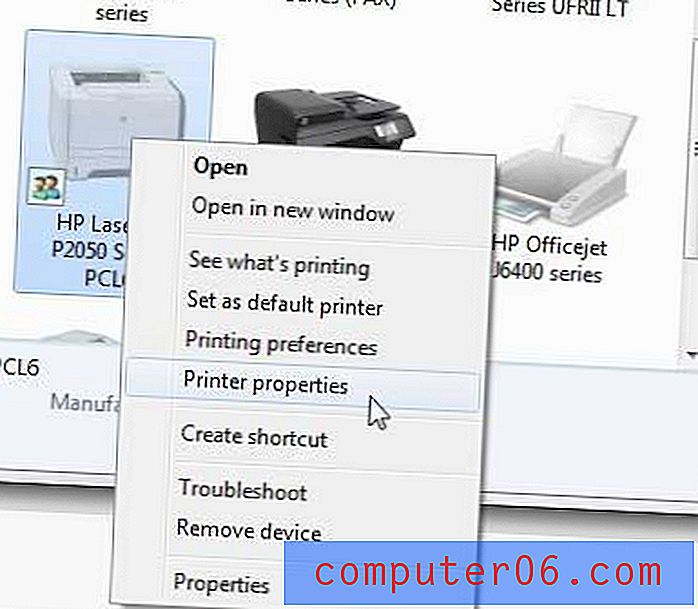
3. Cliquez sur l'onglet Paramètres du périphérique en haut de la fenêtre.
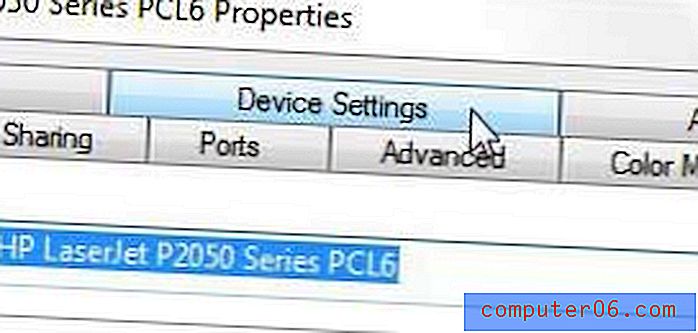
4. Cliquez sur le menu déroulant à droite de l' unité recto verso (pour l'impression recto verso), puis cliquez sur Installé .
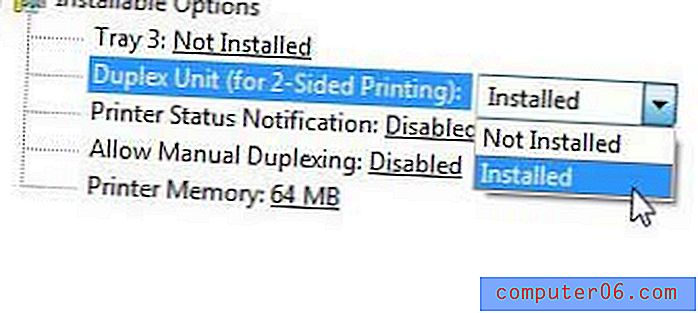
5. Cliquez sur Appliquer, mais ne cliquez PAS sur OK, car vous devez apporter une modification supplémentaire.
6. Cliquez sur l'onglet Général en haut de la fenêtre.
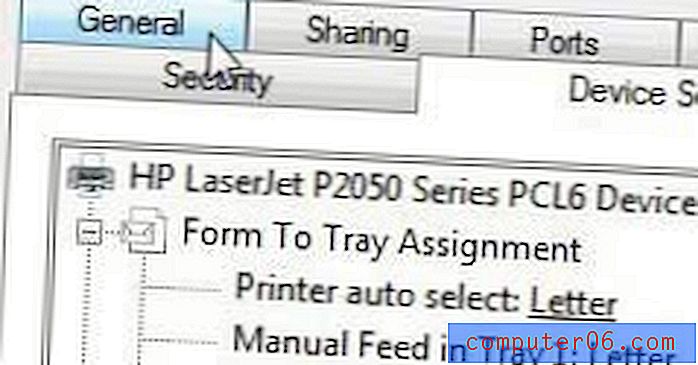
7. Cliquez sur le bouton Préférences en bas de la fenêtre.
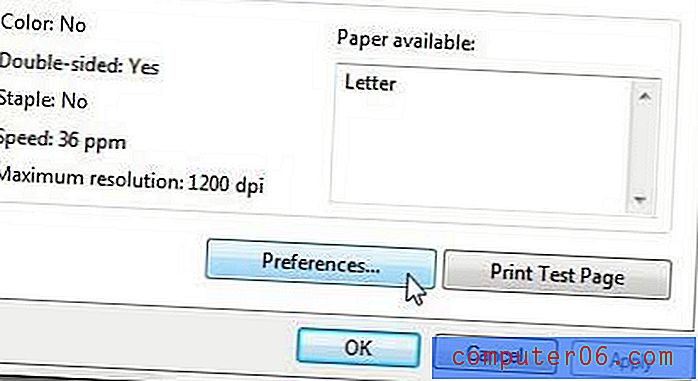
8. Cliquez sur l'onglet Raccourcis d'impression en haut de la fenêtre.
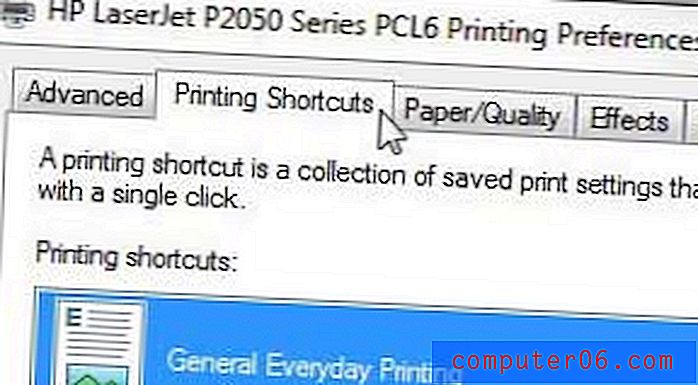
9. Cliquez sur le menu déroulant sous Imprimer des deux côtés, puis cliquez sur Oui, retourner ou Oui, retourner .
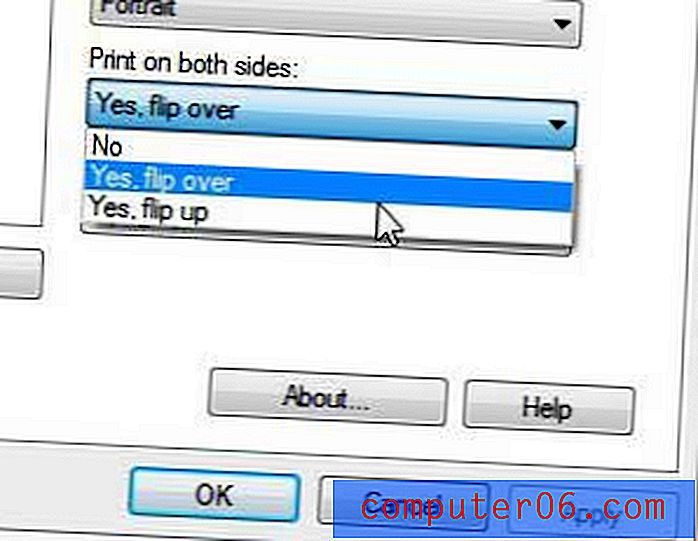
10. Cliquez sur le bouton Appliquer au bas de la fenêtre, puis cliquez sur OK .
Si vous rencontrez toujours des problèmes, vous devrez peut-être modifier l'option Autoriser l'impression recto verso manuelle de l'onglet Paramètres du périphérique sur Désactivée.